Jak zchladit notebook by mohlo, především v létě, zajímat prakticky všechny majitele jablečných počítačů. Společně s teplotou okolního vzduchu se totiž začne zvyšovat také teplota našich počítačů od Applu. Naštěstí ale existuje několik různých způsobů, pomocí kterých můžete vašemu Macu ulevit, a to nejen v letních měsících. Začínáte-li tedy mít s teplotou vašeho stroje pomalu problémy a cítíte, že to lepší nebude, tak pokračujte ve čtení tohoto článku.
Mohlo by vás zajímat

Manuální ovládání ventilátoru
Každý jablečný počítač je nastavený tak, aby se pomocí vestavěného ventilátoru zvládl zchladit. Zároveň ale samozřejmě ventilátor neběží pořád, jelikož to může obtěžovat uživatele. Pravdou ale je, že často ventilátor zasáhne až když je pozdě. Naštěstí ale existují aplikace, pomocí kterých můžete manuálně nastavit otáčky ventilátorů, které jsou součástí vašeho zařízení. Pokud tedy nastavíte maximální otáčky permanentně, tak je velká pravděpodobnost toho, že Macu rozhodně ulevíte. K tomu můžete využít bezplatný program Macs Fan Control, více o tomto programu se pak dozvíte ve článku, který přikládám níže.
Mohlo by vás zajímat

Využijte podstavec
Pokud byste si svůj MacBook otočili zády nahoru, tak si můžete všimnout čtyř malých nožiček. Tyto nožičky jsou určené především k tomu, aby zařízení neleželo svým tělem přímo na stole či na jiném povrchu, na kterém se nachází. Díky tomu se zvládne teplo z MacBooku lépe dostat ven, a tak lépe chladit. Čím větší mezeru mezi povrchem a MacBookem uděláte, tím samozřejmě lépe – můžete se pokusit najít nějaké čtyři stejně velké kostky a na ně MacBook položit. Výrazně tím zlepšíte chladící schopnosti vašeho jablečného počítače. Využít samozřejmě můžete také nějaký podstavec, kterým MacBook zvládnete posadit více do vzduchu.
Problémy s chlazením trpí například MacBook Air (2020) s procesorem Intel:
Zapomeňte na postel
Na spodní straně MacBooku se mohou nacházet otvory, díky kterým se může teplý vzduch dostat ven a studený zase dovnitř. Některé jablečné počítače mají tento otvor pouze pod displejem, například 16″ MacBook Pro však tyto otvory má i na bocích. Svým způsobem se dá říci, že právě těmito otvory váš Mac dýchá. Pokud tyto otvory nějakým způsobem ucpete, tak zařízení přestane dýchat a začne se výrazně zahřívat – nebude v něm totiž proudit žádný vzduch. Za žádných okolností tedy svůj MacBook nepokládejte na postel či jiný měkký povrch, který by mohl větrací otvory ucpat. Buď se snažte MacBook využívat primárně na stole, anebo si do postele vezměte nějakou pevnou podložku, na kterou zařízení posaďte.
Chladící soustava 16″ MacBooku Pro:

Chladící podložka
Potřebujete-li váš MacBook i v létě využívat naplno, tak byste měli investovat do chladící podložky. Jak většina z vás ví, tak chladící schopnosti jablečných počítačů s procesory Intel jsou opravdu hodně omezené. Může tedy trvat několik desítek sekund či pár minut, než dojde ke přehřátí a ke snížení výkonu procesoru – tím se zabraňuje poškození. Chladících podložek je na trhu k dispozici nespočet a dá se říct, že jablečnému počítači pomůžete opravdu jakoukoliv. Chladící podložky dokáží výrazně snížit teploty MacBooků, což se rozhodně hodí, a to nejen v letních měsících. Díky nižším teplotám zvládně Mac delší dobu pracovat na vyšších frekvencích a poskytne tak vyšší výkon po delší dobu.
Mohlo by vás zajímat

Vyčištění od prachu
Jak už jsem zmínil výše, tak každý MacBook disponuje větracími otvory, kterými se dostává teplý vzduch ven a studený dovnitř. Většině MacBookům pomáhá s nasáváním studeného vzduchu ventilátor. Při nasávání vzduchu se však dovnitř zařízení může nasát také prach a ostatní nečistoty. Pokud váš jablečný počítač vlastníte už několik dlouhých měsíců či let a neprováděli jste čistění, tak je dosti pravděpodobné, že se v něm nachází velký povlak prachu, který způsobuje přehřívání. V tomto případě vám nepomůže nic jiného než sundat spodní kryt MacBooku a provést důkladné vyčištění – pomoci vám mohou videa na YouTube. Pokud si na vyčištění netroufáte, odneste svůj stroj do servisu, kde se o vše postarají. Při čištění se rovnou vyplatí také vyměnit teplovodivou pastu.
Kutil se pokusil vylepšit chlazení MacBooku Air (2020):
Vypnutí nepoužívaných programů
Čím více výkonu bude váš MacBook potřebovat, tím více se bude zahřívat – to je stará známá. Snažte se tedy na vašem Macu využívat co možná nejméně aplikací najednou. Pokud budete veškeré aplikace, které zrovna nepotřebujete, vypínat, tak vašemu stroji rozhodně ulevíte. Ten se tak nebude muset starat o chod několika aplikací a zbytečně se zahřívat. Jakmile tedy nějakou aplikaci přestanete využívat, tak ji klasickým způsobem vypněte – stačí na ni klepnout pravým tlačítkem v Docku a zvolit Ukončit. Aplikace a procesy, které využívají nejvíce hardwarových zdrojů, můžete jednoduše zobrazit v aplikaci Monitor aktivity.
Investujte do Apple Silicon
Je to jen několik měsíců nazpátek, co Apple představil vůbec první jablečné produkty s vlastními čipy Apple Silicon. Tyto čipy by se měly v následujících měsících objevit ve všech počítačích od kalifornského giganta. To znamená, že v portfoliu už brzy nenajdeme žádné aplikace s procesory Intel. Již po několika málo dnech od představení se ukázalo, že jsou čipy Apple Silicon, oproti těm od Intelu, o mnoho výkonnější a zároveň o mnoho úspornější. Aktuální čip M1 je tak úsporný, že Apple mohl z MacBooku Air M1 kompletně odstranit ventilátor, na 13″ MacBooku Pro M1 pak ventilátor zůstal, roztočí se ale málokdy. Zařízení s M1 tedy zvládají pracovat při opravdu nízkých teplotách, a to i v letních měsících. Pokud se zrovna pokukujete po novém Macu, určitě sáhněte po tom s čipem Apple Silicon. Nebudete litovat, stejně jako nelituje naše redakce.




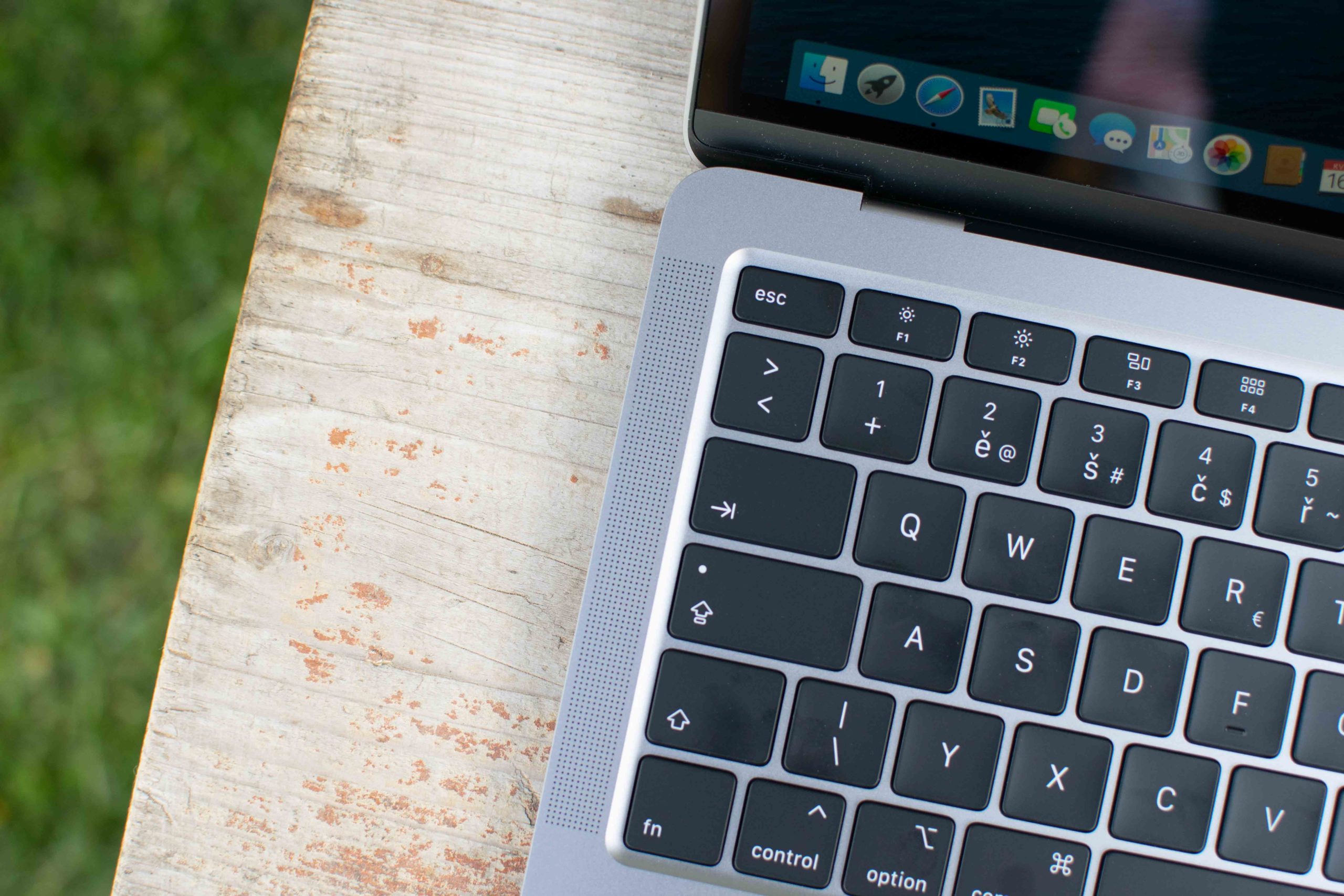









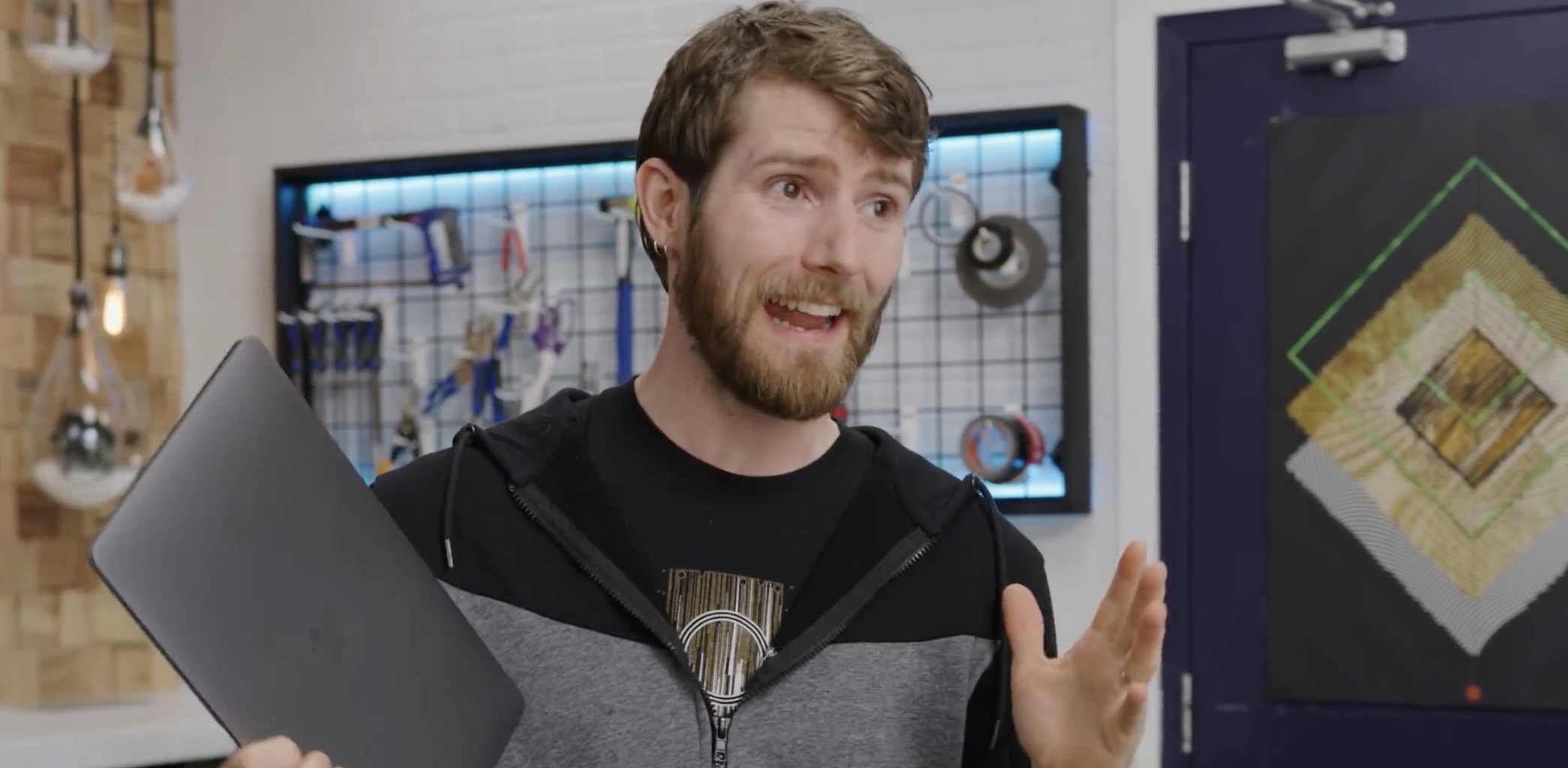

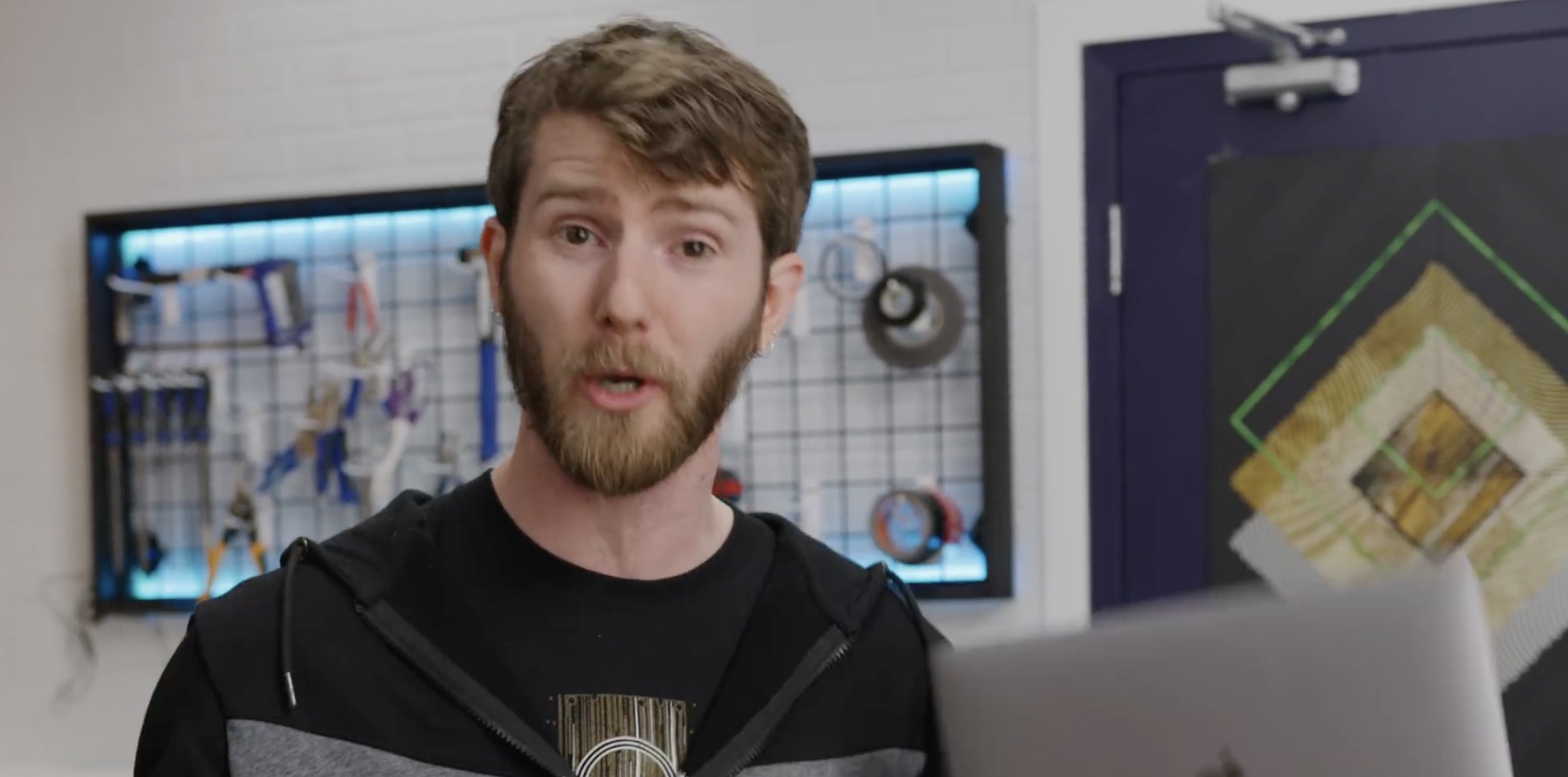
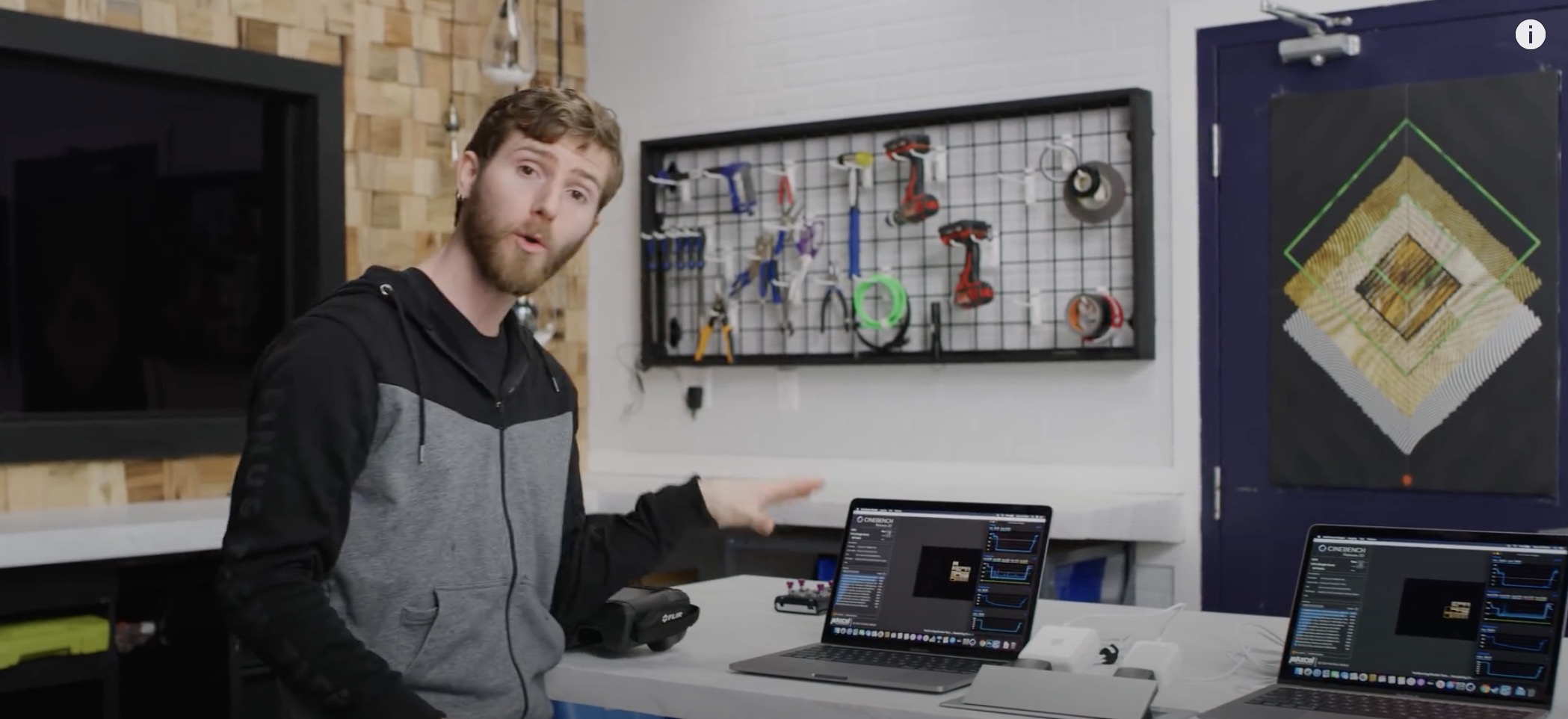


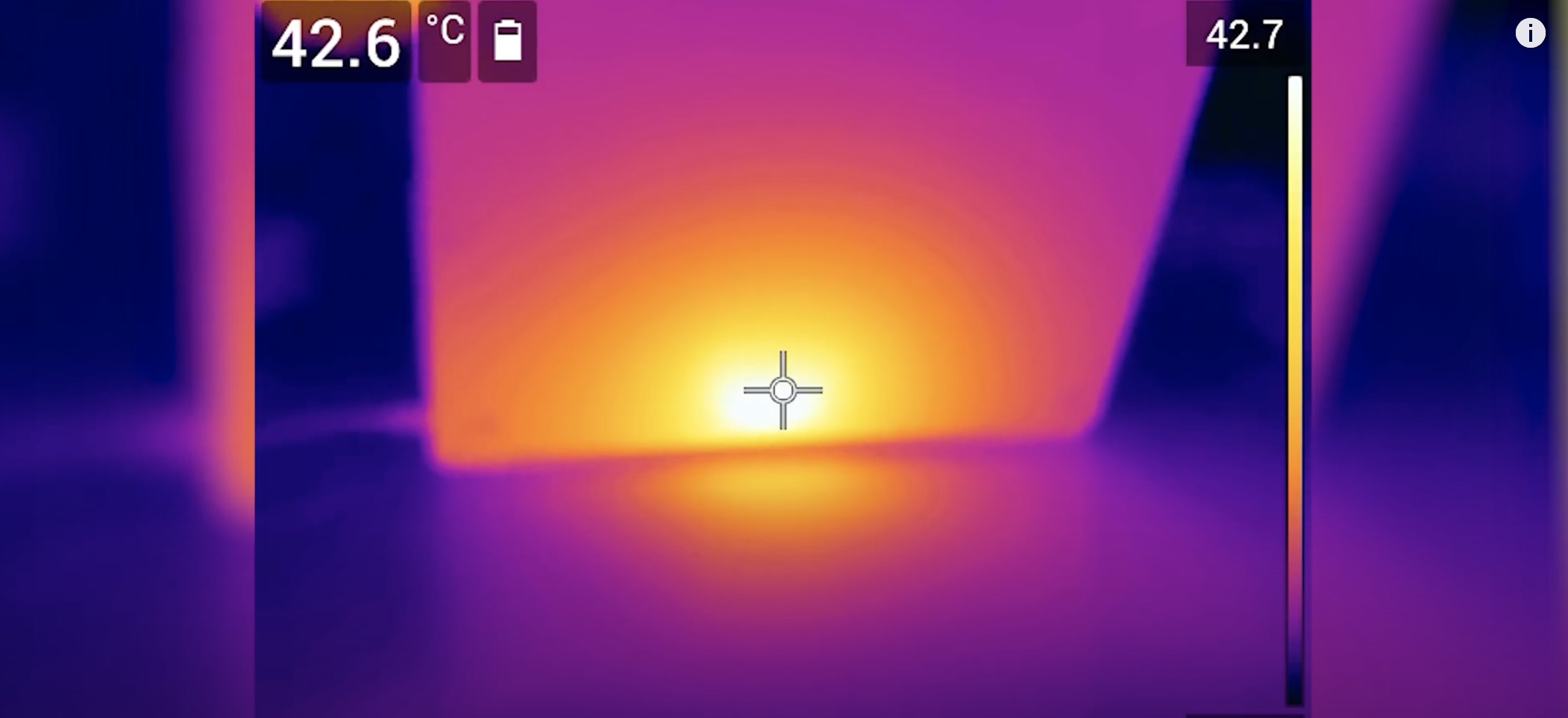
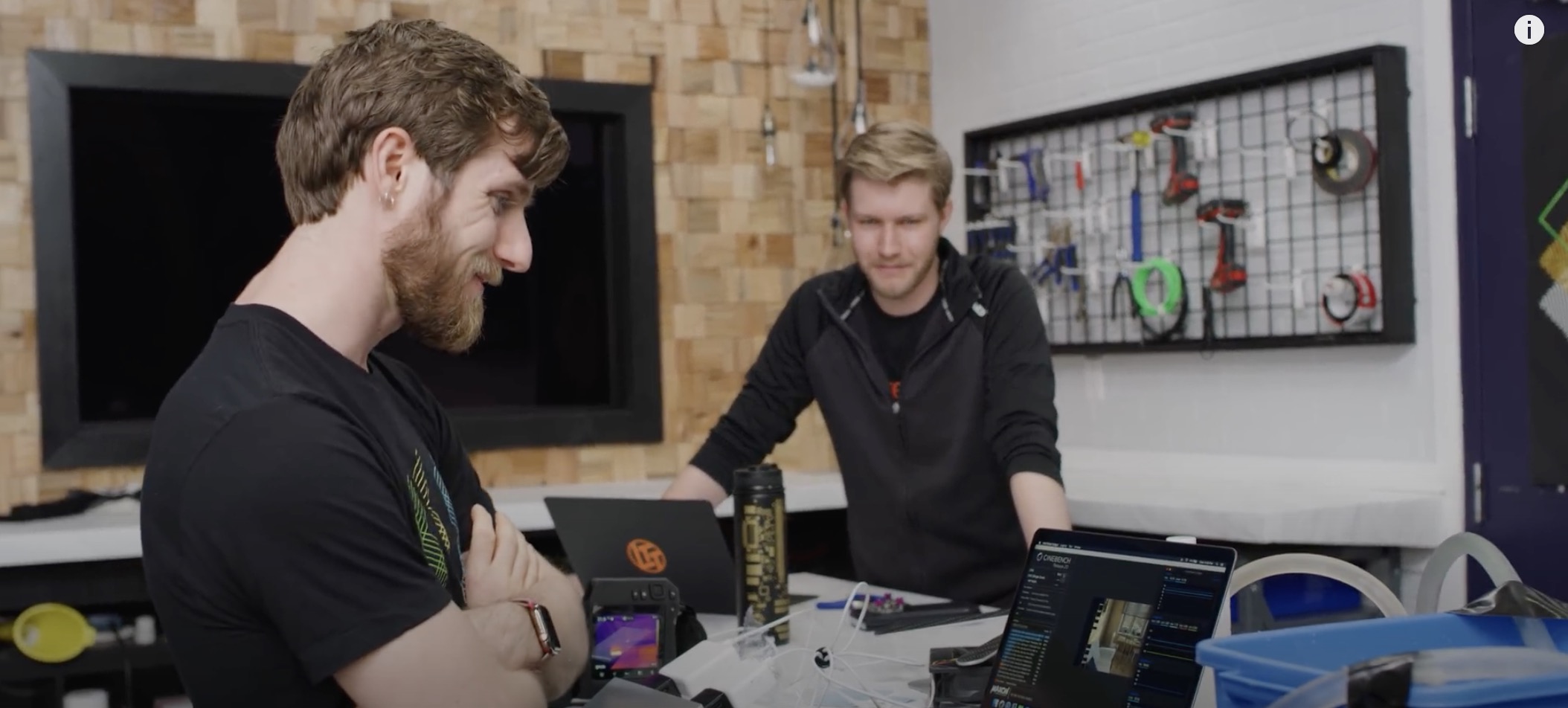
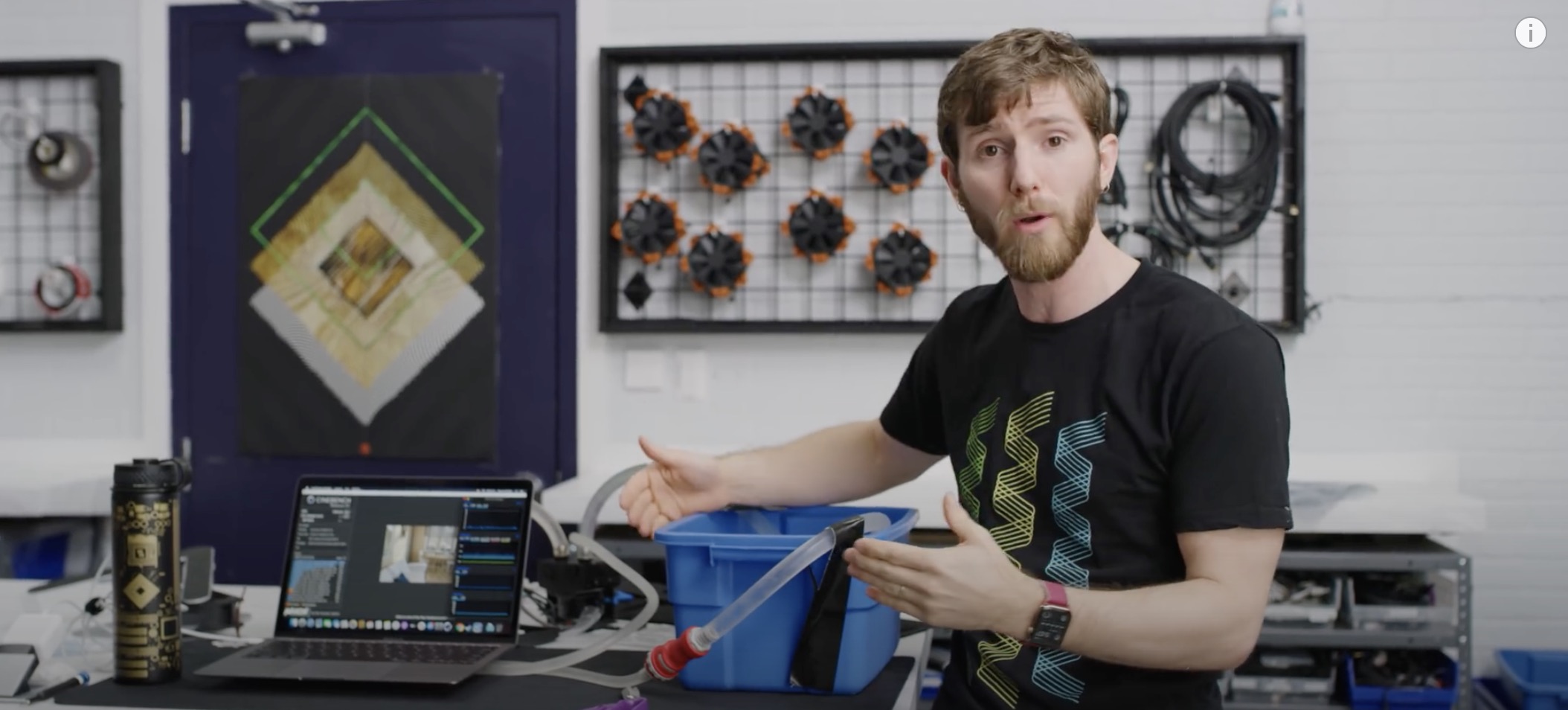
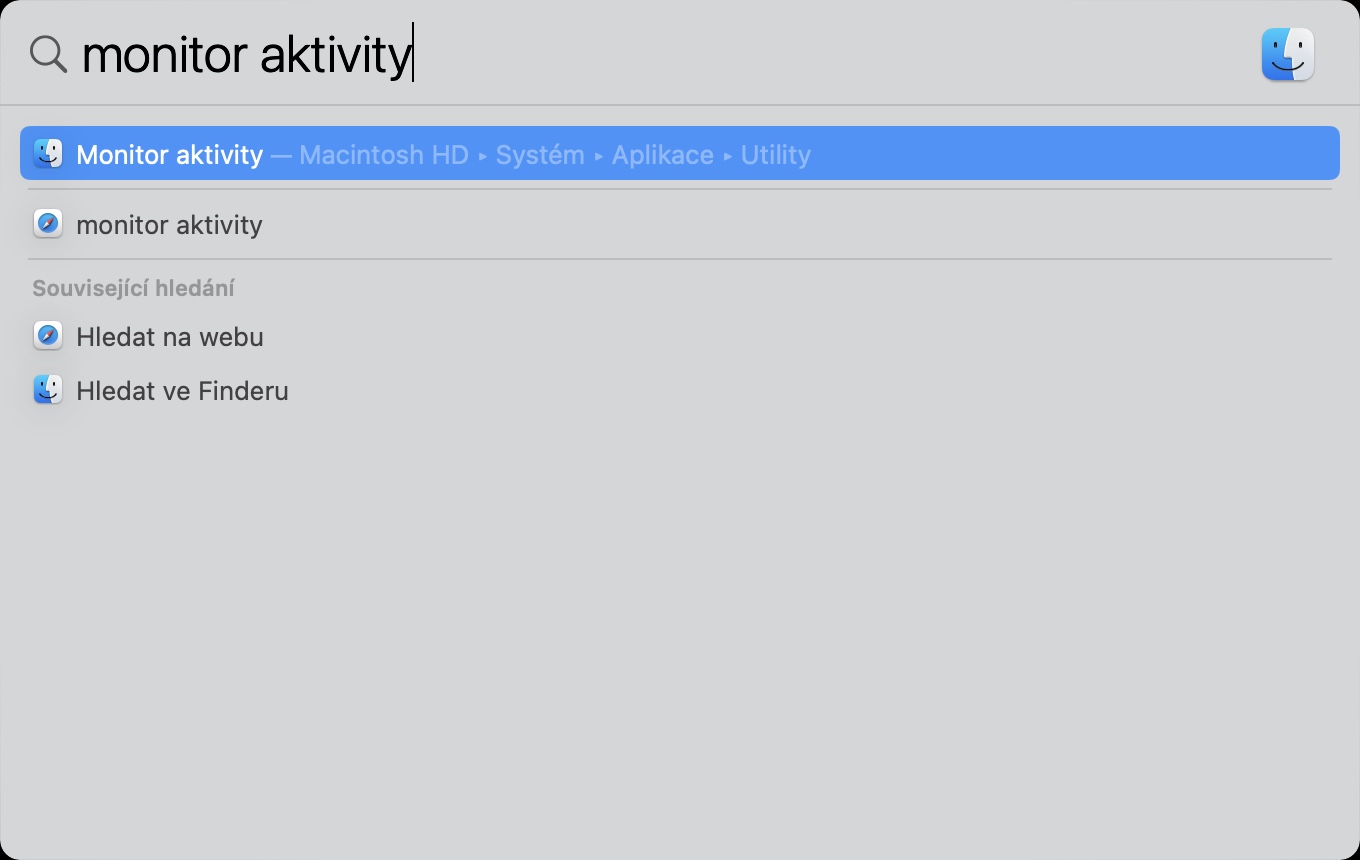
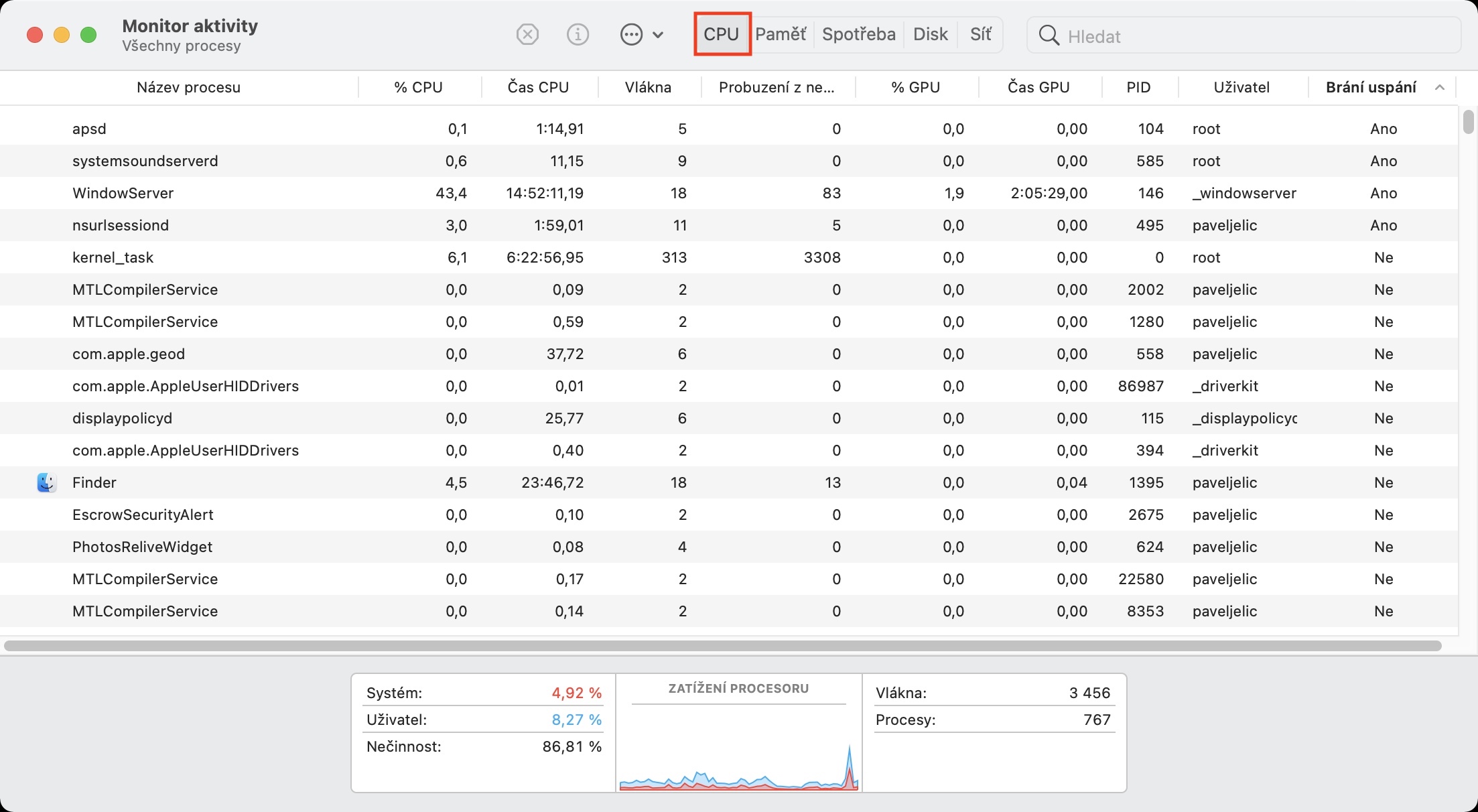
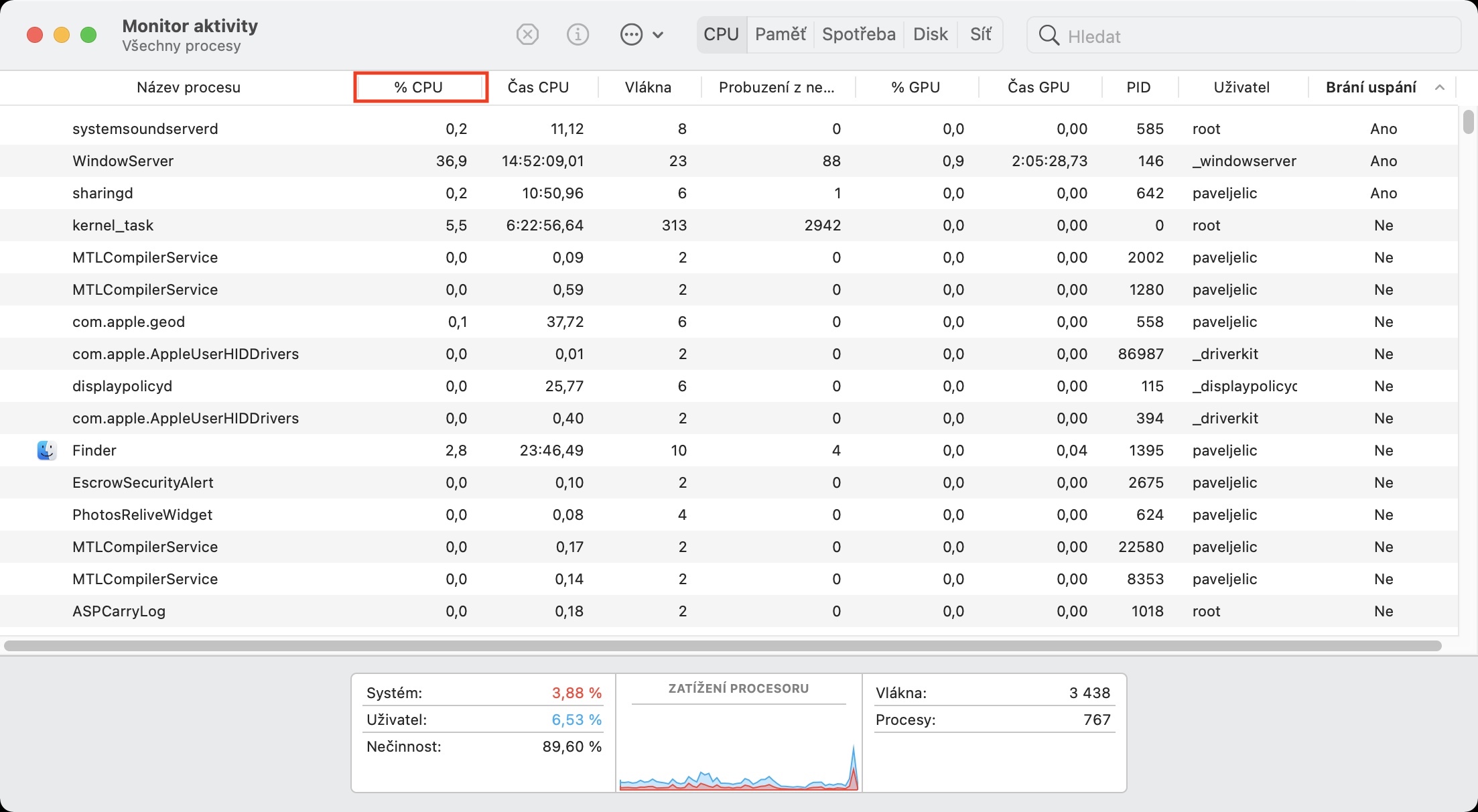

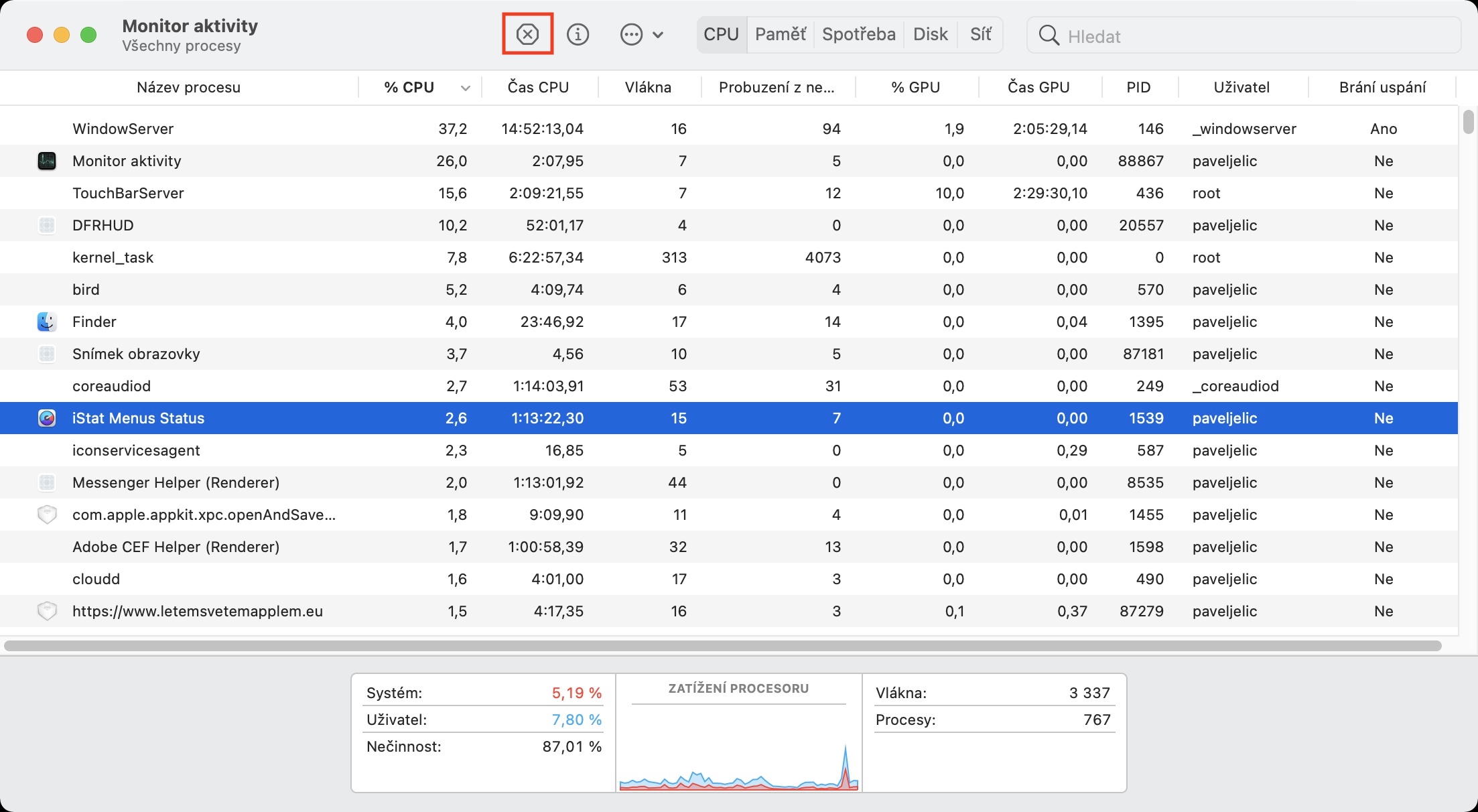
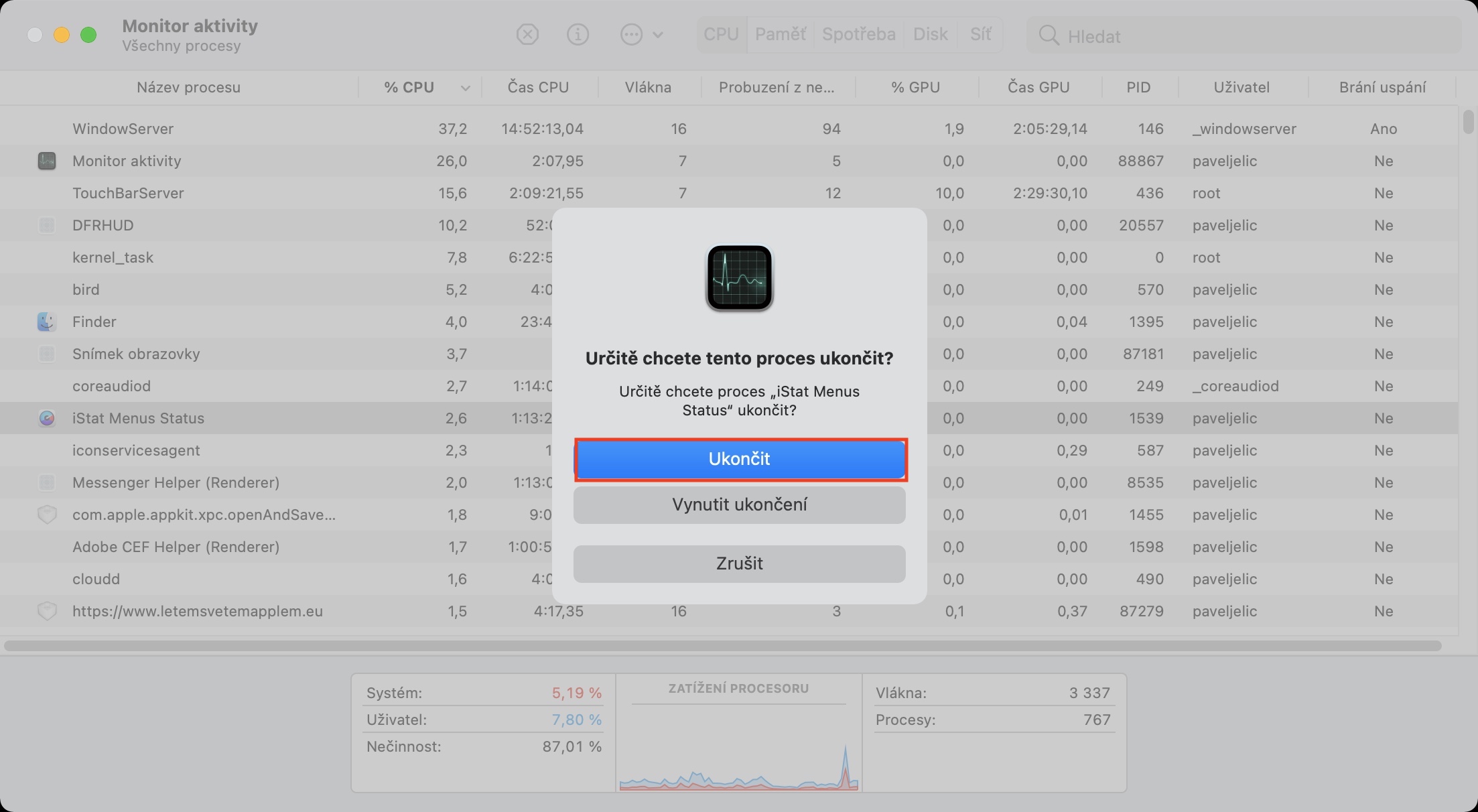
















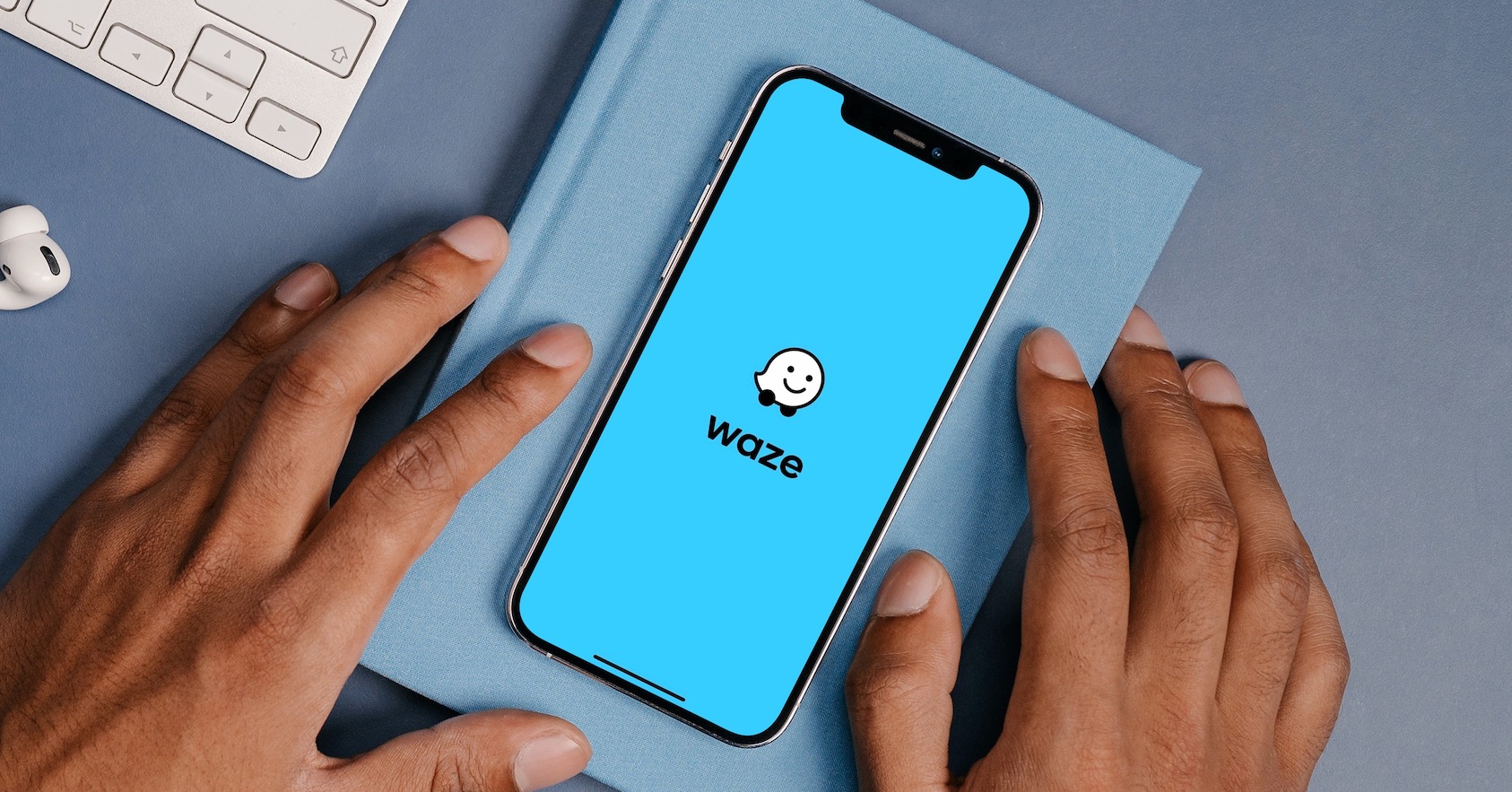

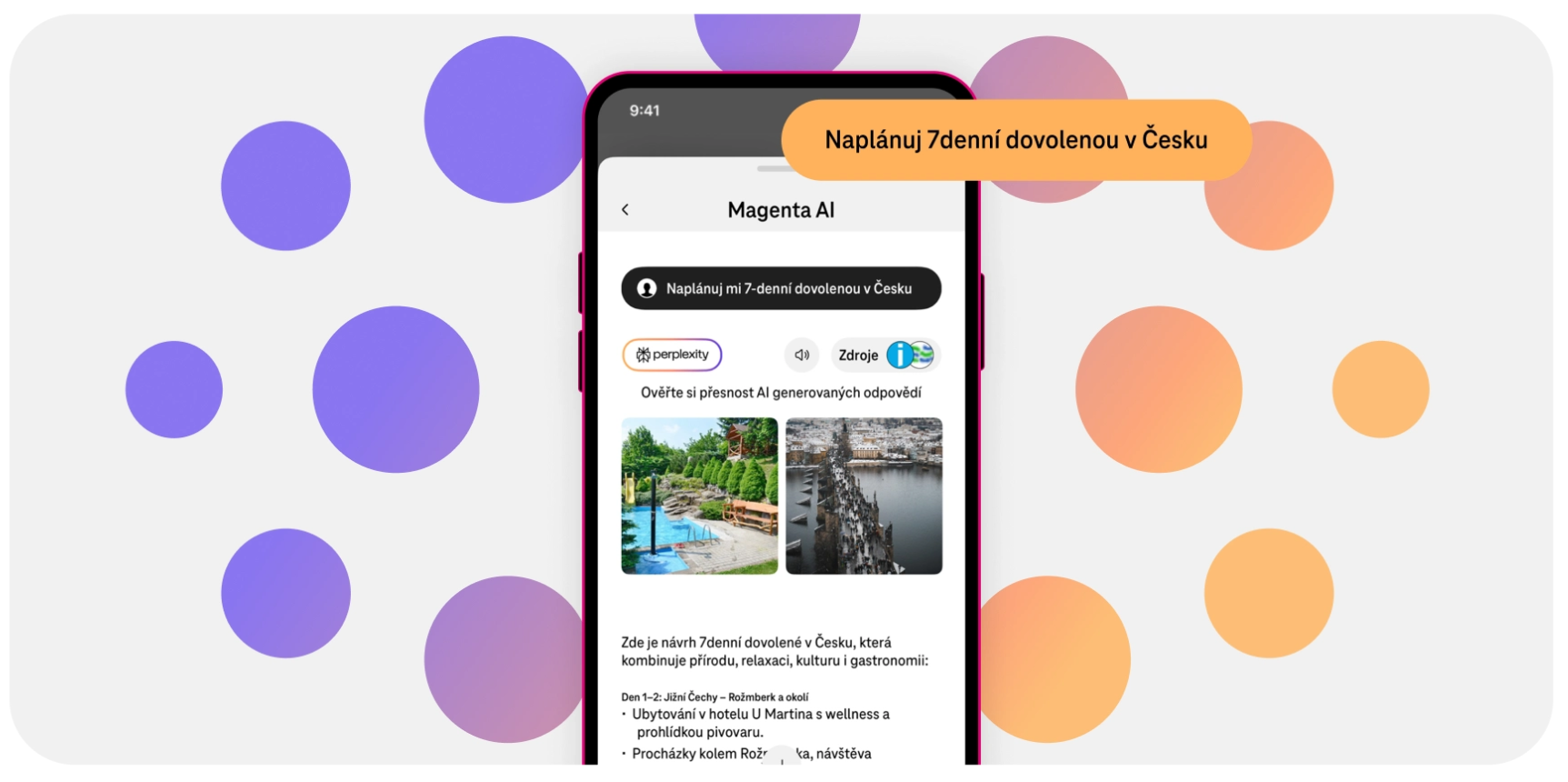
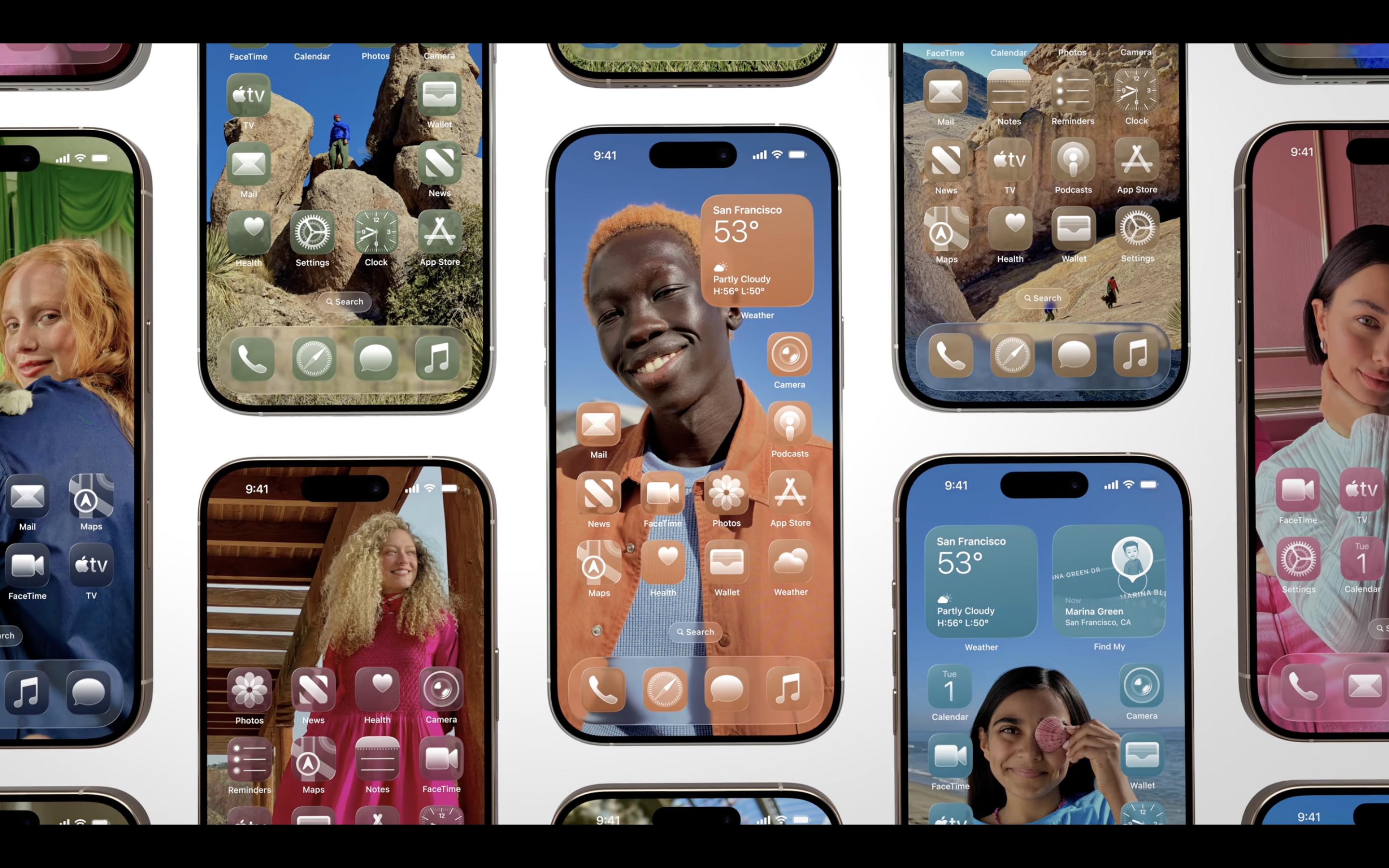







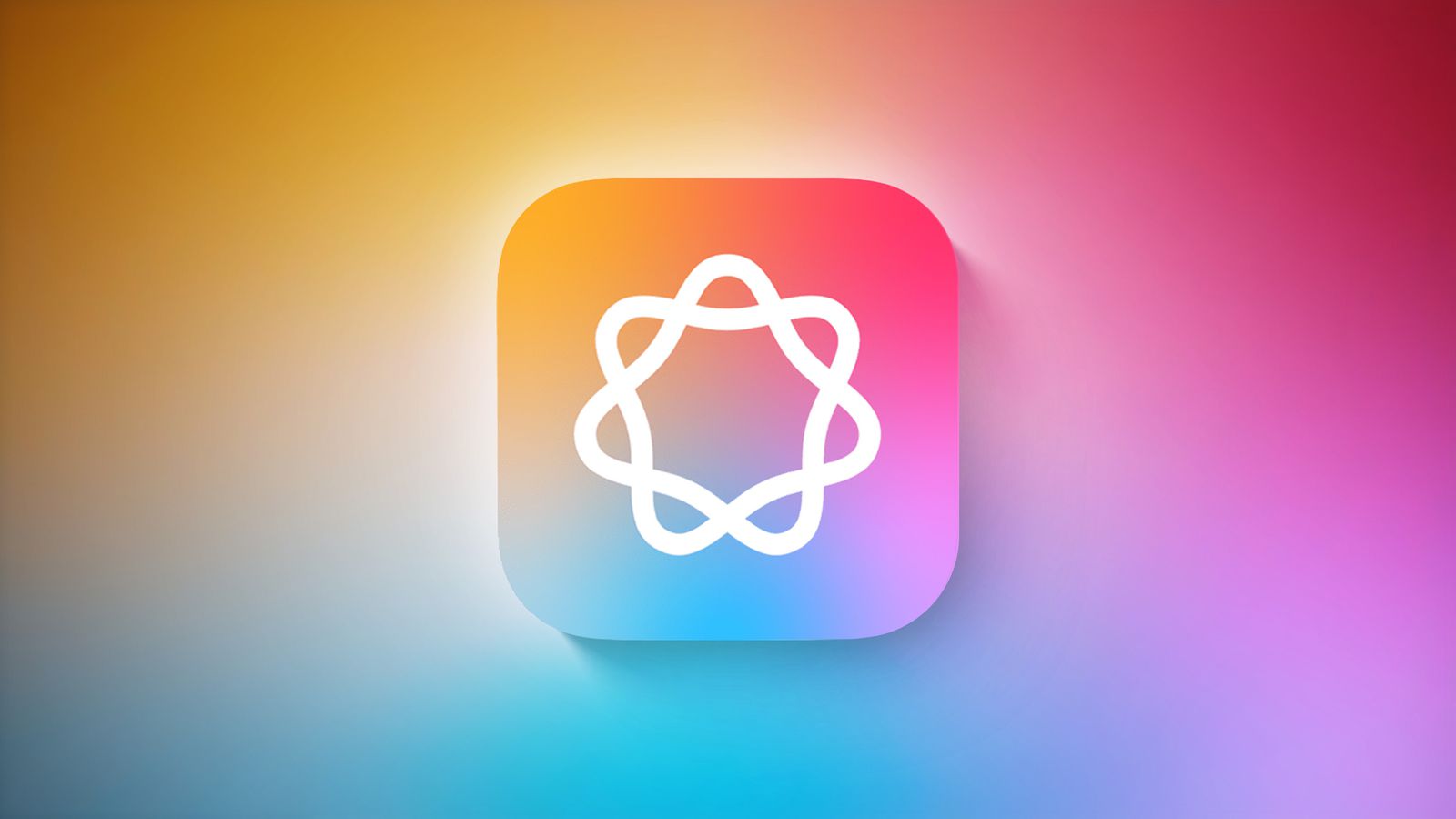
mam m1 macbook neviem co je hluk a teplota…
no, macy s M1 čipem trpí neopravitelnou HW bezpečnostní chybou v jádru, doporučovat je se zdá být poněkud úsměvné
Lebo Mac s Intelom netrpia 🙄
… no, ale Meltdown i Spectre lze opravit mikrokódem procesoru, u M1 tohle není možné. Zejména tato chyba povede k dolování dat mezi aplikacemi bez souhlasu uživatele. A to se vyplatí.
Chyba není nijak závažná. V budoucích updatech by mohla být i zaslepena aby se ji dalo míň zneužít než teď